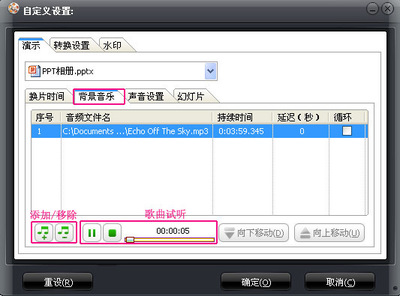excel2007是一个表格制作软件,但制作过程却很多人都不会。下面让小编为你带来怎样用excel2007做图表的方法。

用excel2007做图表方法:
首先圈定表格数据区域,单击菜单栏--插入--柱形图,选择簇状柱形图。
然后为图表换一种样式,这里我们选择的是样式23.
右击图表中的纵坐标轴,选择设置坐标轴格式。
在坐标轴选项标签中最大值固定为800,主要刻度单位固定为200.
线条颜色改为无线条。
右击图表中的柱形,设置数据系列格式。
在系列选项中,分类间距改为100%,系列绘制在主坐标轴。
在布局选项卡中,单击数据标签,数据标签外。
然后选中右侧的图例,在底部显示图例。
图表标题的位置当然是设置在图表上方。
最后修改一下图表的形状轮廓,这样看起来更加淡雅一些。
最终效果如下,最为规范的图表就该这样设置。
关于excel2007做图表的相关文章推荐:
1.excel2007创建组合图表的方法
2.如何在EXCEL制作树状图表
3.excel 2007制作图表的方法
4.excel2007 制作动态图表的教程
5.怎么用excel2007制作图表
6.excel 2007绘制图表教程
7.Excel2007怎么制作销量图表
8.excel 2007制作图表模板的方法
9.excel07版做图表的方法
 爱华网
爱华网